स्टैडिया, एक क्लाउड गेमिंग सेवा जो गेम को वेब ब्राउज़र और समर्पित ऐप्स पर स्ट्रीम करती है, ने 2019 के अंत में सीमित लॉन्च के बाद अप्रैल में आम जनता के लिए अपने दरवाजे खोल दिए। जबकि पीसी और एंड्रॉइड गेमर्स अपने पसंदीदा को संगत डिवाइस पर स्ट्रीम कर सकते थे, आईफोन और आईपैड मालिकों को स्टैडिया कूल क्लब से बाहर रखा गया था। शुक्र है, अब यह बदल गया है।
अंतर्वस्तु
- स्टैडिया पर एक नोट
- ब्लूटूथ नियंत्रक को जोड़ना
- सफ़ारी या क्रोम में स्टैडिया खेलें
दिसंबर में गूगल ने पेश किया था सफ़ारी के लिए एक प्रगतिशील वेब एप्लिकेशन। इसके लिए आपको ऐप स्टोर से कुछ भी डाउनलोड करने की आवश्यकता नहीं है, बल्कि यह ब्राउज़र वातावरण में "ऐप" वितरित करने के लिए HTML, जावास्क्रिप्ट आदि पर निर्भर करता है। मूलतः, यह गेम पर Apple के प्रतिबंधों को दरकिनार कर देता है-स्ट्रीमिंग सेवाएँ.
अनुशंसित वीडियो
लेकिन PWA पहलू को मूर्ख मत बनने दीजिए: Stadia एक देशी ऐप की तरह काम करता है और यहां तक कि ब्लूटूथ नियंत्रकों का भी समर्थन करता है। "प्रयोगात्मक" सुविधा के लिए भी प्रदर्शन बेहद ठोस है, हालांकि स्ट्रीमिंग गुणवत्ता आपके इंटरनेट कनेक्शन पर निर्भर करती है।
संबंधित
- 2023 में iPhone और iPad के लिए सर्वश्रेष्ठ आरपीजी: हमारे 16 पसंदीदा गेम
- 2023 में सर्वश्रेष्ठ iPhone गेम: 31 गेम जिन्हें आपको अभी खेलने की आवश्यकता है
- Google Stadia ने रिफंड जारी करना शुरू कर दिया है - यहाँ क्या देखना है
इस गाइड में, हम आपको दिखाएंगे कि कैसे खेलना है
और देखें
- सर्वश्रेष्ठ Google Stadia गेम
- Google Stadia बनाम एनवीडिया GeForce अब
- क्लाउड गेमिंग क्या है?
स्टैडिया पर एक नोट
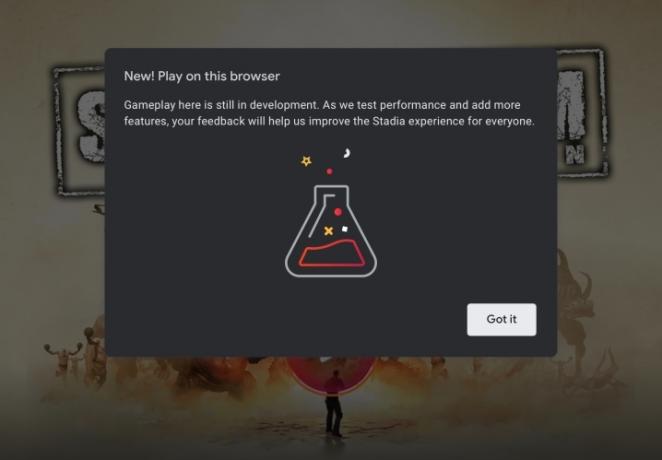
यदि आप सेवा से परिचित नहीं हैं, तो Google दो योजनाएं प्रदान करता है: निःशुल्क और सशुल्क।
स्टैडिया खाता बनाना मुफ़्त है, लेकिन आपको आम तौर पर गेम खरीदना होगा। अपवाद डेमो और दो गेम हैं जिन्हें स्टैडिया खाते वाला कोई भी व्यक्ति मुफ्त में खेल सकता है: नियति 2 और सुपर बॉम्बरमैन आर ऑनलाइन, जिनमें से बाद वाला स्टैडिया एक्सक्लूसिव है। स्टैडिया सप्ताहांत-लंबे परीक्षण भी प्रदान करता है।
इसके अलावा, आपके द्वारा खरीदा गया कोई भी गेम 1080p में स्ट्रीम किया जाता है। फिलहाल लाइनअप काफी पतला है, लेकिन आपको हाल के गेम जैसे मिलेंगे साइबरपंक 2077, बाल्डुरस गेट 3, कयामत शाश्वत, वॉच डॉग्स: लीजन, और इसी तरह।
इस बीच, स्टैडिया प्रो की लागत $10 प्रति माह है। इस योजना के साथ, Google स्ट्रीमिंग गुणवत्ता को उन्नत करता है 4K सभी खेलों के लिए. सदस्यता में "मुफ़्त" गेम की एक लाइब्रेरी भी शामिल है जिसे आप हर महीने जोड़ सकते हैं और खेल सकते हैं, लेकिन एक बार जब आप अपनी सदस्यता रद्द कर देते हैं तो वे अनुपलब्ध हो जाते हैं।
जब आप एक नया खाता बनाते हैं, तो आप यह देखने के लिए कि सदस्यता में क्या पेशकश है, स्टैडिया प्रो के एक महीने के लिए निःशुल्क दावा कर सकते हैं। इस परीक्षण में 30 से अधिक खेलों का संग्रह शामिल है।
ब्लूटूथ नियंत्रक को जोड़ना
आप Xbox, DualShock 4, Stadia, या ब्लूटूथ के माध्यम से संगत MFi नियंत्रक का उपयोग करके अपने iPhone या iPad पर Stadia खेल सकते हैं। जबकि Google आपके नियंत्रक को जोड़ने के लिए एक स्टैंड-अलोन ऐप प्रदान करता है, iOS या iPadOS सेटिंग्स ऐप का उपयोग करना आसान है। इस समय वायर्ड संस्करण काम नहीं करते.
टिप्पणी: Apple वर्तमान में इसके लिए समर्थन जोड़ने के लिए Microsoft के साथ काम कर रहा है एक्सबॉक्स सीरीज एक्स भविष्य के अद्यतन में नियंत्रक।
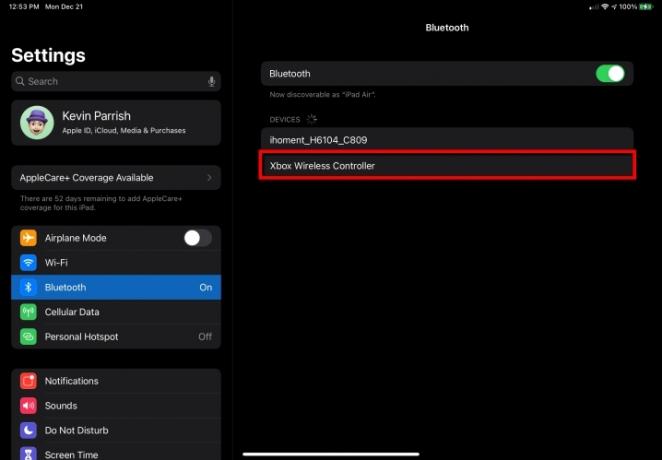
स्टेप 1: अपने Xbox, DualShock 4, Stadia, या संगत MFi नियंत्रक को चालू करें।
चरण दो: दबाकर और दबाकर कंट्रोलर को ब्लूटूथ पेयरिंग मोड में डालें बाँधना बटन। डिवाइस पर एक एलईडी फ्लैश होनी चाहिए, जो यह दर्शाती है कि यह अब जोड़ी बनाने के लिए तैयार है।
चरण 3: खोलें समायोजन ऐप और टैप करें ब्लूटूथ.
चरण 4: थपथपाएं ब्लूटूथ नियंत्रक की खोज की. इस उदाहरण में, हम Xbox One नियंत्रक का उपयोग करते हैं।
कुछ सेकंड के बाद, आपका कंट्रोलर आपके iPhone या iPad के साथ जुड़ जाना चाहिए।
सफ़ारी या क्रोम में स्टैडिया खेलें
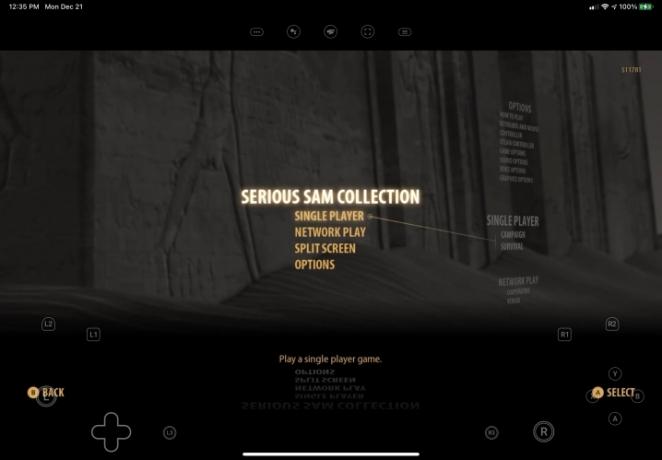
सफ़ारी में, आप ऑन-स्क्रीन टच नियंत्रणों का उपयोग करके स्टैडिया खेल सकते हैं, जैसा कि ऊपर दिखाया गया है। हालाँकि, ओवरले ब्राउज़र टैब में काम नहीं करता है। इसके बजाय, आपको होम स्क्रीन पर एक बुकमार्क जोड़कर एक "वेब ऐप" बनाना होगा।
Google Chrome स्पर्श नियंत्रण या होम स्क्रीन पर बुकमार्क जोड़ने की क्षमता का समर्थन नहीं करता है। जैसा कि कहा गया है, निम्नलिखित निर्देश सफारी पर लागू होते हैं।
स्टेप 1: सफ़ारी खोलें, और जाएँ stadia.google.com.

चरण दो: थपथपाएं शेयर करना बटन ऊपरी-दाएँ कोने में स्थित है। यह ऊपर तीर वाले एक बॉक्स जैसा दिखता है।
चरण 3: थपथपाएं होम स्क्रीन में शामिल करें ड्रॉप-डाउन मेनू में सूचीबद्ध विकल्प।
चरण 4: नल जोड़ना निम्नलिखित मेनू पर.

चरण 5: पर टैप करें स्टेडियम स्ट्रीमिंग सेवा लॉन्च करने के लिए अपनी होम स्क्रीन पर आइकन। ध्यान दें कि इसकी रंग योजना - लाल पृष्ठभूमि पर एक सफेद लोगो - Google के ऐप स्टोर ऐप के साथ उपयोग की जाने वाली योजना के बिल्कुल विपरीत है (ऊपर दाईं ओर दिखाया गया है)।
चरण 6: अपने Stadia खाते में साइन इन करें.
चरण 7: लाल टैप करें खेल उस गेम पर बटन जिसे आप स्ट्रीम करना चाहते हैं।
यदि आपने गेम कंट्रोलर को जोड़ा है, तो आपको अगले चरण पर जाने की आवश्यकता नहीं है। हालाँकि, यदि आप स्पर्श नियंत्रण का विकल्प चुन रहे हैं, तो जारी रखें।
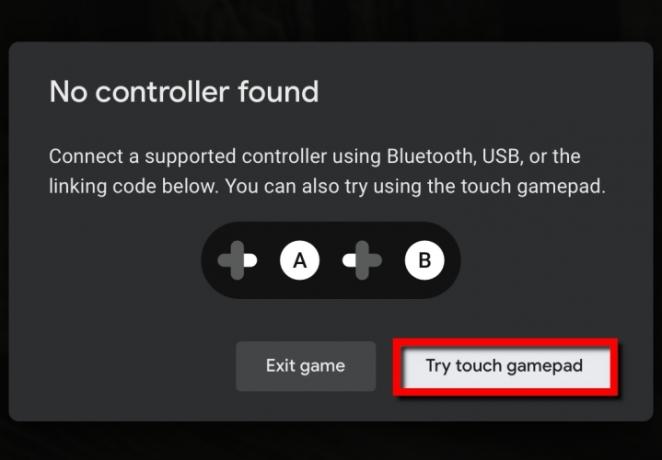
चरण 8: एक पॉप-अप बताता है कि कोई नियंत्रक नहीं मिला। थपथपाएं टच गेमपैड आज़माएं बटन। यदि आप किसी नियंत्रक को जोड़ना चाहते हैं (या नियंत्रक समस्या को ठीक करना चाहते हैं), तो टैप करें खेल से बाहर जाएं बजाय।
चरण 9: ऑन-स्क्रीन टच नियंत्रणों का उपयोग करके गेम खेलें।
संपादकों की सिफ़ारिशें
- नेटफ्लिक्स अपनी गेमिंग सेवा को टीवी पर ला सकता है, जिसमें iPhone नियंत्रक के रूप में काम करेंगे
- 2023 में सर्वश्रेष्ठ आईपैड प्रो गेम: खेलने के लिए 26 सर्वश्रेष्ठ गेम
- सर्वोत्तम Apple आर्केड गेम जो आपको अभी खेलना चाहिए
- यह Google Stadia एक्सक्लूसिव पोर्ट 'जटिलता' के कारण सेवा में फंस गया है
- Gylt, Google Stadia का पहला एक्सक्लूसिव, अन्य प्लेटफ़ॉर्म पर आ रहा है
अपनी जीवनशैली को उन्नत करेंडिजिटल ट्रेंड्स पाठकों को सभी नवीनतम समाचारों, मजेदार उत्पाद समीक्षाओं, व्यावहारिक संपादकीय और एक तरह की अनूठी झलक के साथ तकनीक की तेज़ गति वाली दुनिया पर नज़र रखने में मदद करता है।




